Casio FX-CG10 Manuel d'utilisation
Page 436
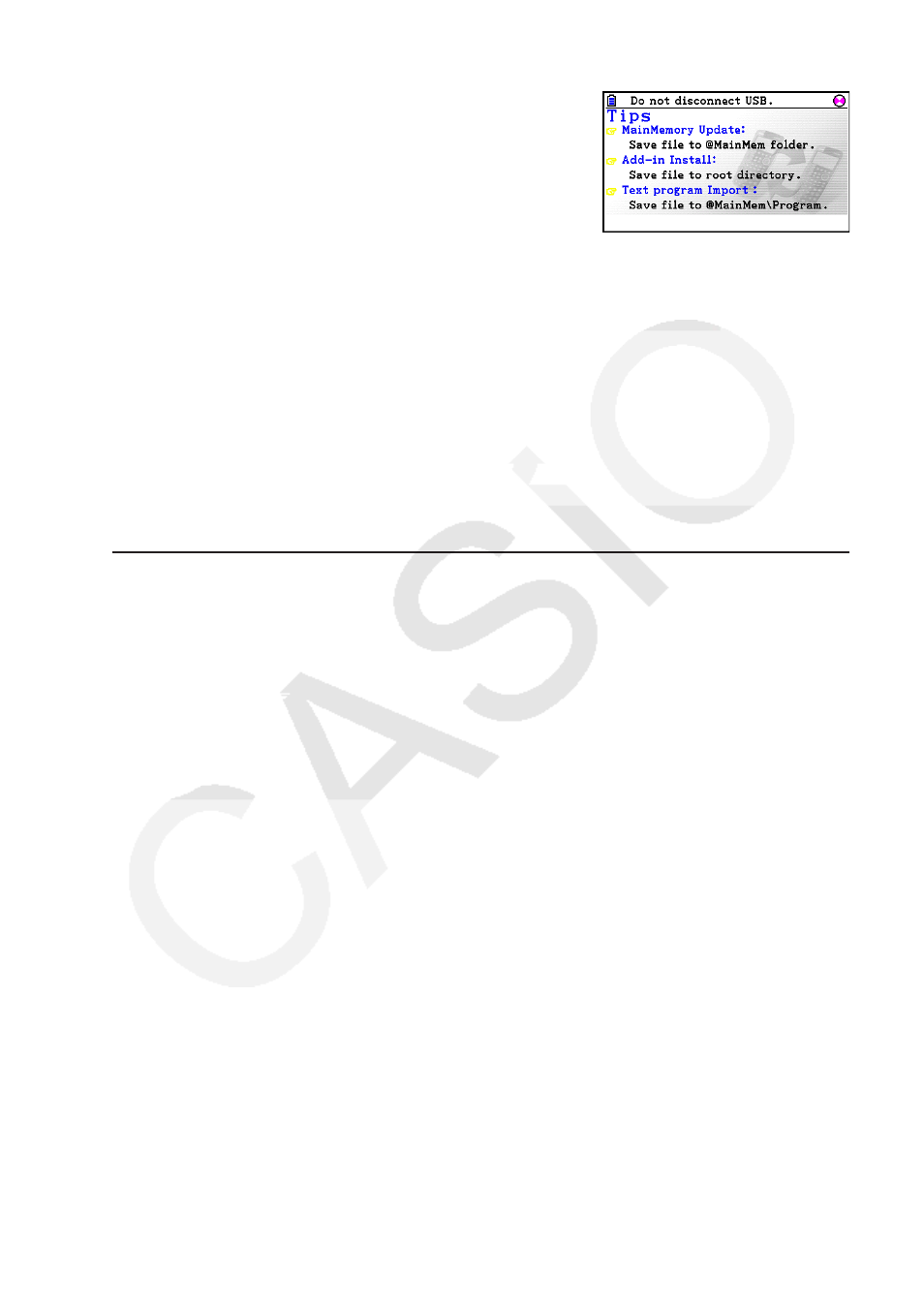
13-4
3. Appuyez sur
1(USB Flash).
• Le message « Preparing USB » s’affiche sur l’écran de
la calculatrice. Patientez et n’effectuez aucune
opération sur la calculatrice. L’établissement d’une
connexion entre la calculatrice et un ordinateur fait
apparaître l’écran illustré ci-contre.
4. Sur votre ordinateur, ouvrez le lecteur correspondant à la calculatrice.
• Le lecteur correspondant à la calculatrice apparaître dans le Poste de travail sous
Windows XP et dans Ordinateur sous Windows Vista ou Windows 7. Servez-vous de
l’Explorateur Windows pour ouvrir le lecteur.
• Sous Mac OS X, l’icône du lecteur de la calculatrice apparaît sur le bureau Mac. Double-
cliquez sur l’icône pour l’ouvrir.
• Le lecteur correspondant à la calculatrice représente la mémoire de stockage de cette
dernière.
5. Effectuez l’opération souhaitée sur votre ordinateur pour transférer les données.
• Reportez-vous à « Transfert de données entre la calculatrice et un ordinateur personnel »
(page 13-5) pour plus d’informations sur le transfert de données.
u Pour mettre fin à la connexion entre la calculatrice et un ordinateur
1. Si la calculatrice est connectée à un ordinateur sous Windows, notez la lettre du lecteur (E,
F, G, etc.) qui lui est affectée.
2. Effectuez l’une des opérations suivantes, suivant le système d’exploitation sous lequel
fonctionne votre ordinateur.
• Windows : Cliquez sur l’icône « Retirer le périphérique en toute sécurité » dans la barre
d’outils dans le coin inférieur droit de l’écran. Dans la boîte de dialogue qui apparaît,
sélectionnez « Périphérique de stockage de masse USB » dont la lettre correspond au
lecteur de la calculatrice que vous avez notée à l’étape 1 ci-dessus. Assurez-vous que le
message « Ce périphérique peut maintenant être retiré de l’ordinateur » est bien affiché.
• Mac OS : Faites glisser l’icône du lecteur de la calculatrice sur l’icône Eject (icône
représentant la corbeille). Assurez-vous que l’icône du lecteur de la calculatrice ne se
trouve plus sur votre bureau.
3. Le message « Updating Main Memory » (Mise à jour de la mémoire principale) s’affiche
sur l’écran de la calculatrice. Patientez et n’effectuez aucune opération sur la calculatrice.
Le message « Complete! » apparaît lorsque la mise à jour de la mémoire principale est
terminée. Appuyez sur
J pour fermer la boîte de dialogue du message.
4. Débranchez le câble USB de la calculatrice.